
विषय
- सेटअप Office 365: Office 365 लागतें और Office 365 निःशुल्क परीक्षण
- सेटअप Office 365: Office 365 के साथ आरंभ करना
ऐसा लगता है कि सब कुछ अतीत में कुछ बिंदु पर पारंपरिक था। जब इसने पहली बार Office 365 लॉन्च किया, तो आलोचकों और प्रौद्योगिकी पर नजर रखने वालों ने अंतरिक्ष में माइक्रोसॉफ्ट के कदमों को उड़ा दिया। किसी ने नहीं कहा, वे किराए पर लेने के सॉफ्टवेयर के साथ सहज होंगे। Microsoft उन लोगों को गलत साबित करने के लिए 2017 में प्रवेश करता है। जनवरी 2017 में जारी एक आय रिपोर्ट में, Microsoft Office 365 ने 25 मिलियन उपयोगकर्ताओं के चौंका देने वाला उपयोगकर्ता आधार तैयार किया था।
आपको नहीं पता हो सकता है कि Office 365 क्या है, लेकिन आप शायद जानते हैं कि यह आपको क्या देता है। Office 365 व्यक्तिगत और व्यावसायिक सदस्यताएँ आपको Microsoft के Office उत्पादकता एप्लिकेशन तक पहुँचने देती हैं। Microsoft Word, Microsoft PowerPoint, Microsoft Excel और Microsoft OneNote का एक पूर्ण संस्करण हर सदस्यता के साथ शामिल हैं। इसके अलावा आपके जीवन को आसान बनाने के लिए डिज़ाइन किए गए सहायक सदस्यता भी शामिल हैं। वनड्राइव क्लाउड स्टोरेज और स्काइप क्रेडिट भी है। क्योंकि प्रत्येक महीने के लिए Office 365 का भुगतान किया जाता है, इसलिए उपयोगकर्ता इसकी आवश्यकता होने पर सब्सक्राइब कर सकते हैं और जब वे इसे रद्द नहीं करते हैं

Office 365 की स्थापना की प्रक्रिया ने संभवतः Office 365 सदस्यता की बढ़ती सफलता में भारी योगदान दिया है। सदस्यता सेवा के साथ शुरुआत करना अविश्वसनीय रूप से आसान है।
पढ़ें: Microsoft Office 365: 3 चीजें जो आपको जानना आवश्यक हैं
यहां अपनी नोटबुक, डेस्कटॉप या टैबलेट पर Office 365 व्यक्तिगत सेटअप करने का तरीका बताया गया है और तुरंत सेवा का उपयोग करना शुरू कर दें।
सेटअप Office 365: Office 365 लागतें और Office 365 निःशुल्क परीक्षण
फिर से, Office 365 एक सदस्यता सेवा है, केवल एक जो स्ट्रीमिंग वीडियो या संगीत प्रदान नहीं करती है। इस तरह से अपने उत्पादकता एप्स तक पहुंच की पेशकश में, माइक्रोसॉफ्ट विंडोज पर हर किसी के वास्तविक कारण को खत्म करने का प्रयास कर रहा है जो कार्यालय का उपयोग करने में संकोच करता है: इसकी कीमत कार्यालय 2016 गृह और छात्र, कार्यालय का एक पारंपरिक संस्करण जिसे आप केवल एक बार भुगतान करते हैं, केवल एक पीसी के लिए $ 149.99 खर्च होता है।
तुलना करके Office 365 Personal $ 6.99 से शुरू होता है। $ 9.99 उपयोगकर्ताओं को पांच अलग-अलग पीसी पर कार्यालय की स्थापना करता है। Microsoft $ 99.99 एक वर्ष की सदस्यता भी प्रदान करता है, लेकिन Office 365 Personal की कुंजी वास्तव में इसका नो-प्रतिबद्धता दृष्टिकोण है। मासिक भुगतान केवल $ 20 अधिक महंगा है, लेकिन आप इसे रखने में बंद नहीं हैं।

जब तक आपके पास Office 365 की सदस्यता है, तब तक आप Windows Store, iTunes Store और Google Play Store में उपलब्ध Office प्रोग्राम और Office ऐप्स का उपयोग नहीं कर पाएंगे। जब आप छोड़ने का निर्णय लेते हैं, तो आपके दस्तावेज़ और फाइलें ठीक उसी स्थान पर रहती हैं, जहाँ वे हैं, लेकिन आप उन्हें तब तक संपादित नहीं कर सकते जब तक आप अपनी सदस्यता को फिर से सक्रिय नहीं करते, या Office 2016 की एक पारंपरिक प्रति खरीद नहीं लेते। यह भी ध्यान देने योग्य है कि आपके पास हमेशा नवीनतम संस्करण है Office 365 सदस्यता वाला कार्यालय बड़े उन्नयन बिना किसी अतिरिक्त लागत के प्रदान किए जाते हैं जब वे तैयार होते हैं।
सौभाग्य से, Microsoft का Office 365 निशुल्क परीक्षण है। यह परीक्षण आपको उन सभी चीजों तक पहुंच प्रदान करता है जो सेवा को उन लोगों के लिए पेश करना है जो इसके लिए भुगतान करते हैं। यह तय करने का सही तरीका है कि Office 365 सदस्यता आपके और आपकी आवश्यकताओं के लिए सही है या नहीं।
सेटअप Office 365: आपको क्या चाहिए
Office 365 के साथ सेटअप करने के लिए कुछ चीज़ों की आवश्यकता होती है। आपको एक Microsoft खाते की आवश्यकता होगी जब आप एक Xbox एक सेटअप करते हैं या एक Outlook.com ईमेल खाता बनाते हैं, तो वह खाता जो आप बनाते हैं। यह अनगिनत अन्य Microsoft उत्पादों पर भी उपयोग किया जाता है। संभावना है कि आपके पास एक है, और यह एक @hotmail, @live या @outlook डोमेन के साथ समाप्त होता है।
आप हर उस व्यक्ति के लिए Microsoft खाते चाहते हैं जिसे आप अपनी सदस्यता में जोड़ना चाहते हैं। याद रखें, $ 9.99 सदस्यता के साथ आप अधिकतम पांच उपयोगकर्ताओं को आपूर्ति कर सकते हैं।
सेटअप Office 365: Office 365 के साथ आरंभ करना
केवल डाउनलोड आपको Office 365 और एक निःशुल्क परीक्षण से अलग करता है।वास्तव में, कुछ उपयोगकर्ताओं को डाउनलोड के बारे में चिंता नहीं करनी चाहिए।
विंडोज 10 के साथ प्रत्येक नोटबुक, डेस्कटॉप या टैबलेट में कुछ है जिसे गेट ऑफिस ऐप कहा जाता है। स्टार्ट मेनू या स्टार्ट स्क्रीन पर स्थापित ऐप की अपनी सूची में गेट ऑफ़िस देखें।

यदि आप गेट ऑफिस ऐप नहीं देखते हैं या आप विंडोज का पुराना संस्करण चला रहे हैं, तो अपने पीसी पर स्थापित किसी भी माइक्रोसॉफ्ट ऑफिस ऐप की तलाश करें। Microsoft डिफ़ॉल्ट रूप से प्रोग्राम को स्थापित करने के लिए डेल, लेनोवो और अन्य के साथ सीधे काम करता है। यदि वे मौजूद हैं, तो बस उन्हें खोलें और आपको एक ऐसे विज़ार्ड में ले जाया जाएगा जो आपको एक निःशुल्क परीक्षण के लिए साइन अप करने देता है।
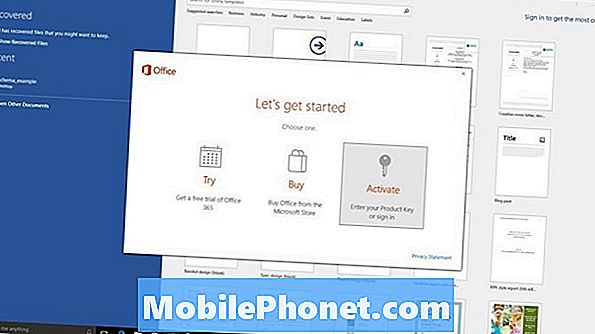
अंत में, यदि इनमें से कोई अन्य प्रयास काम नहीं करते हैं, तो आप Microsoft Office 365 वेबसाइट पर प्रक्रिया शुरू कर सकते हैं। वहां आप एक नि: शुल्क परीक्षण शुरू कर सकते हैं और अपनी नई सदस्यता का उपयोग शुरू करने के लिए आवश्यक सॉफ़्टवेयर डाउनलोड कर सकते हैं।
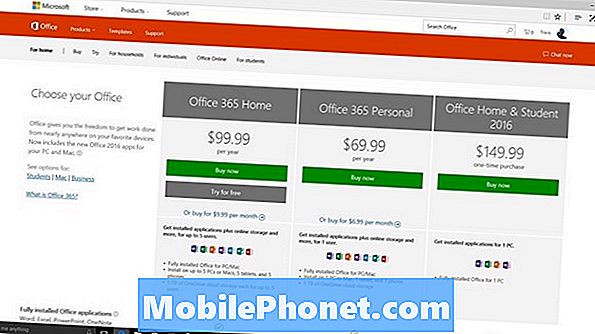
एक बार जब आपको लिखित सॉफ़्टवेयर मिल जाता है, तो आपको नि: शुल्क परीक्षण के बाद आपको बिलिंग के लिए क्रेडिट कार्ड के विवरण के साथ Microsoft प्रदान करना होगा। Office 365 सेटअप के साथ शुभकामनाएँ।


